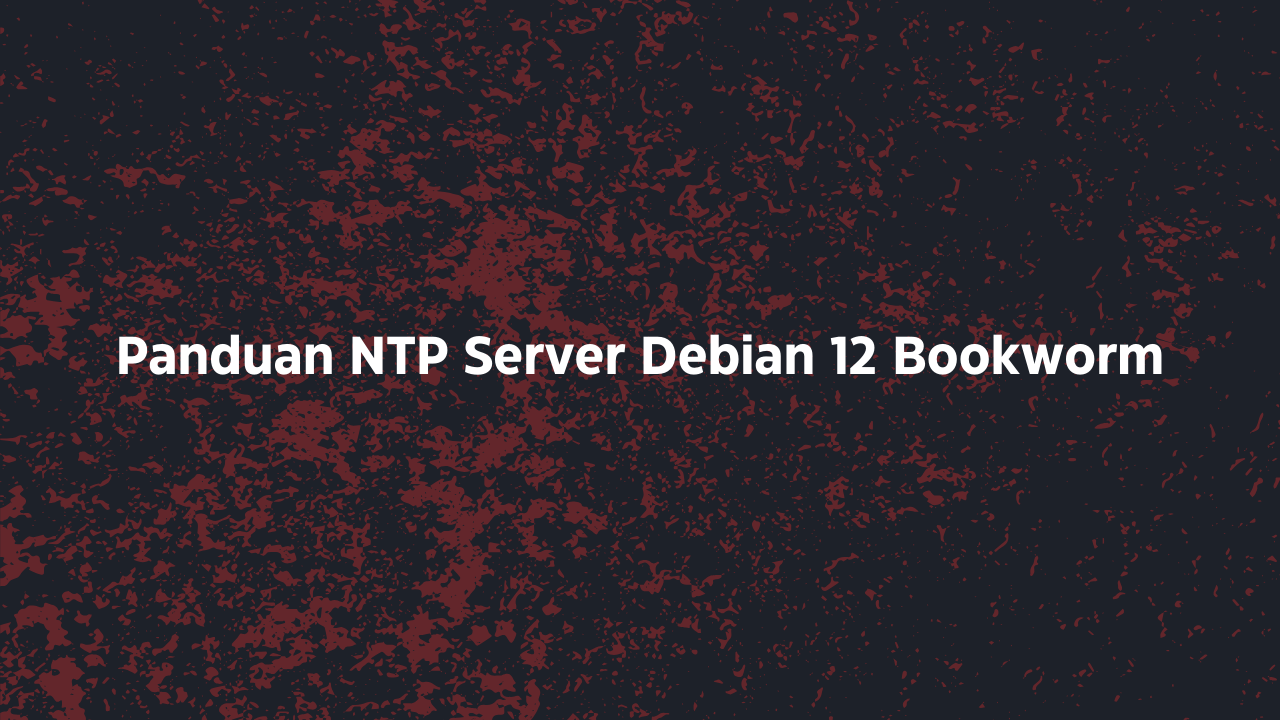Pendahuluan
NTPsec adalah implementasi aman dan efisien dari Network Time Protocol (NTP) yang digunakan untuk sinkronisasi waktu pada server dan perangkat jaringan. Dalam artikel ini, kami akan membahas langkah-langkah konfigurasi NTP Server menggunakan NTPsec pada Debian 12 Bookworm. Dengan panduan ini, Anda dapat memastikan waktu yang akurat dan andal untuk jaringan Anda.
Apa Itu NTPsec?
NTPsec adalah versi modern dari protokol NTP yang dirancang dengan keamanan sebagai prioritas utama. Dibandingkan dengan NTP klasik, NTPsec memiliki kode yang lebih ramping, perbaikan bug keamanan, dan peningkatan kinerja.
Keuntungan Menggunakan NTPsec
- Keamanan Tinggi: Proteksi terhadap serangan berbasis jaringan.
- Kinerja Optimal: Mengurangi penggunaan sumber daya.
- Kemudahan Konfigurasi: Dokumentasi yang lebih jelas.
Prasyarat
Sebelum memulai, pastikan Anda memiliki:
- Server dengan sistem operasi Debian 12 Bookworm.
- Akses root atau pengguna dengan hak sudo.
- Koneksi internet stabil untuk mengunduh paket.
Langkah-Langkah Konfigurasi NTPsec pada Debian 12 Bookworm
1. Perbarui Sistem Operasi
Pastikan sistem Anda memiliki semua pembaruan terbaru.
sudo apt update && sudo apt upgrade -y2. Instalasi NTPsec
Debian 12 Bookworm menyertakan NTPsec dalam repositori resminya. Anda dapat menginstalnya dengan perintah berikut:
sudo apt install ntpsec -y3. Konfigurasi File NTPsec
File konfigurasi utama NTPsec berada di /etc/ntp.conf. Edit file ini sesuai kebutuhan:
sudo nano /etc/ntp.confTambahkan atau ubah baris berikut:
# Server pool untuk sinkronisasi waktu
driftfile /var/lib/ntp/ntp.drift
# Gunakan server NTP publik
server 0.debian.pool.ntp.org iburst
server 1.debian.pool.ntp.org iburst
server 2.debian.pool.ntp.org iburst
server 3.debian.pool.ntp.org iburst
# Batasi akses agar lebih aman
restrict default kod nomodify notrap nopeer noquery
restrict 127.0.0.1
restrict ::14. Aktifkan dan Jalankan Layanan NTPsec
Setelah konfigurasi selesai, aktifkan dan jalankan layanan NTPsec:
sudo systemctl enable ntpsec
sudo systemctl start ntpsec5. Verifikasi Status Layanan
Pastikan NTPsec berjalan dengan baik:
sudo systemctl status ntpsec6. Periksa Sinkronisasi Waktu
Gunakan perintah berikut untuk memverifikasi bahwa server Anda berhasil tersinkronisasi:
ntpq -pHasilnya akan menampilkan daftar server NTP dan status koneksi.
7. Buka Firewall untuk Port NTP (Opsional)
Jika Anda menggunakan firewall, pastikan port 123 (UDP) terbuka:
sudo ufw allow 123/udpTroubleshooting
- Layanan Tidak Berjalan: Periksa log menggunakan
journalctl -xe. - Sinkronisasi Gagal: Pastikan koneksi internet stabil dan server pool NTP dapat dijangkau.
- Kesalahan Konfigurasi: Periksa ulang file
/etc/ntp.conf.
Kesimpulan
Dengan menyelesaikan panduan ini, Anda telah berhasil mengatur NTP Server menggunakan NTPsec pada Debian 12 Bookworm. Konfigurasi ini memastikan sinkronisasi waktu yang akurat dan meningkatkan keamanan jaringan Anda. Dengan waktu yang terkalibrasi dengan baik, operasional sistem Anda akan menjadi lebih andal dan efisien. Jangan lupa untuk memonitor layanan NTPsec secara berkala untuk memastikan kinerjanya tetap optimal.
FAQ (Pertanyaan yang Sering Diajukan)
1. Apa bedanya NTP dan NTPsec?
NTPsec adalah implementasi modern dari NTP yang berfokus pada keamanan, performa, dan kode yang lebih ramping dibandingkan NTP klasik.
2. Bisakah saya menggunakan server NTP lokal?
Ya, Anda dapat menambahkan server NTP lokal di file konfigurasi /etc/ntp.conf untuk sinkronisasi internal.
3. Apakah NTPsec mendukung IPv6?
Ya, NTPsec mendukung koneksi IPv6 secara bawaan.
4. Bagaimana cara memeriksa apakah layanan NTPsec berfungsi dengan baik?
Gunakan perintah ntpq -p untuk melihat status koneksi ke server NTP yang digunakan.
5. Apakah NTPsec cocok untuk semua jenis jaringan?
NTPsec cocok untuk berbagai jenis jaringan, terutama yang membutuhkan keamanan tinggi dan sinkronisasi waktu yang akurat.